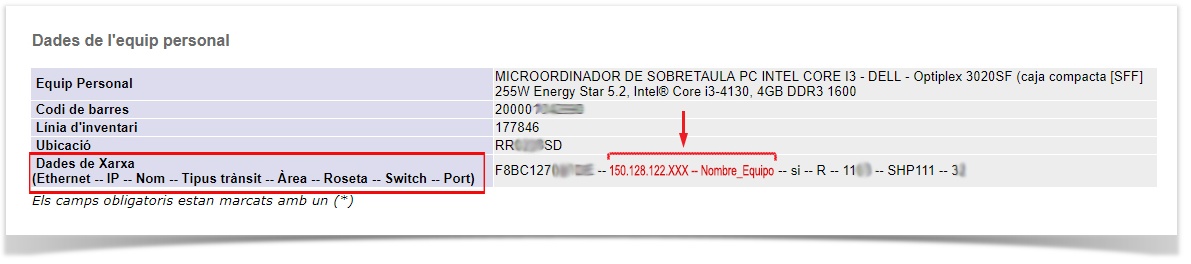| Status | ||
|---|---|---|
|
Table of Contents
Introducción
Como alternativa, menos exigente para el usuario en nivel de conocimientos tanto técnicos como de seguridad TIC, al uso del acceso vía túnel a aplicaciones de gestión (procedimiento SPI - Solicitud de acceso vía túnel a aplicaciones de gestión) se ha habilitado el acceso vía túnel al ordenador de trabajo (procedimiento SPI - Solicitud de acceso vía túnel al ordenador de trabajo (escritorio).
Accediendo al ordenador de trabajo tendremos acceso remoto a las herramientas y contenidos que tengamos instaladas en él, incluyendo, certificados digitales.
| Warning |
|---|
| El equipo al que se podrá acceder con este mecanismo es el ordenador de trabajo ('objetivo'). El ordenador de trabajo deberá estar ENCENDIDO (habremos salido cerrando sesión y no apagándolo). Si se encuentra apagado será imposible la conexión. |
Podemos comprobar el equipo que tenemos identificado como ordenador de trabajo en la consulta del IGLÚ Material informático personal. En el caso de que el equipo al que deseamos acceder no coincide con éste, deberemos modificarlo usando el procedimiento Identificación del ordenador de trabajo. Existe la posibilidad de no poder modificar el ordenador de trabajo al estar el equipo 'objetivo' ya asignado a otro usuario. Si te sucediera esto, deberás comunicarlo mediante un parte CAU para que lo asocien.
| Info |
|---|
| Por razones de seguridad, el acceso al ordenador de trabajo se realiza en dos fases: primero nos conectamos al servidor 'remot.uji.es' utilizándolo de puente y, desde éste, al ordenador de trabajo. |
Conexión al ordenador de trabajo desde una localización externa a la UJI
...
Si no sabes el 'nombre_ordenador de trabajo', lo puedes ver accediendo al formulario SPI - 'Solicitud de acceso vía túnel al ordenador de trabajo (escritorio)' en el apartado Datos del equipo personal, la línea 'Datos de red' (Ethernet - IP - Nombre - Tipo de tránsito - Área - Roseta - Switch - Puerto)
(ejemplo)
En 'Usuario' hay que añadir delante del nombre la palabra SG y la barra invertida \.
...